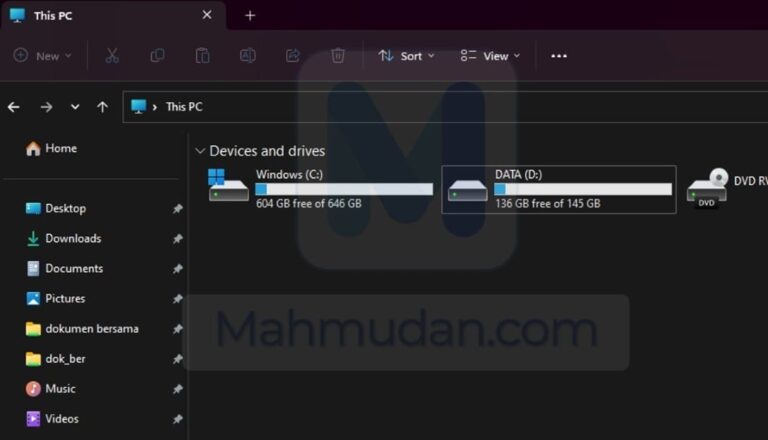Anda dapat membuat partisi di Windows 11 or add a new partition without using other applications, sehingga Anda dapat memiliki drive D dan drive E jika memungkinkan.
Jika Anda baru saja membeli Laptop atau PC yang telah terinstal dengan sistem operasi Windows-11, biasanya Anda akan menemukan hanya satu partisi di perangkat Anda yaitu drive C, oleh karena alasan atau tujuan tertentu Anda mungkin ingin menambahkan dengan partisi lain misalkan drive D.
Alat yang digunakan untuk membuat partisi di Windows dalam panduan ini adalah Disk Management. Selain untuk Windows 11, Anda juga dapat menerapkan panduan ini untuk membuat partisi baru di Windows-10 atau di Windows-7.
Simak dan ikuti panduan ini dengan seksama agar tidak terjadi kegagalan dalam membuat partisi baru.
Menggunakan Disk Management
To use Disk Management, Anda dapat menemukan alat ini melalui kotak pencarian pada Start Menu. Buka kotak pencarian lalu ketikan “disk management” kemudian pilih Create and format hard disk partitions.

At the window Disk Management Anda dapat melihat informasi daftar Disk serta partisi yang ada padanya. Anda dapat melihat tipe, file system, status serta kapasitas yang dimiliki setiap Disk. Jika Anda memiliki lebih dari satu disk, selain Disk 0, Anda juga akan melihat Disk 1, or Disk 2 and so on.
Untuk lebih memudahkan Anda mengikuti panduan ini, asumsikan bahwa saat ini Anda hanya memiliki Disk 0. Praktik dalam panduan juga ini menggunakan Disk 0, lalu ikuti langkah-langkah berikut dalam panduan ini.
On Disk 0, Anda harus memiliki ruang bebas atau ruang yang tidak terpakai dengan ukuran yang memadai untuk sebuah partisi baru, misalnya 10GB atau yang lebih besar. Ruang yang tidak terpakai atau tidak terisi pada Disk 0 berlabel Unallocated dengan arsiran warna hitam.
Jika ruang dengan label Unallocated on Disk 0 belum memadai, Anda dapat menyusutkan partisi yang ada sehingga sehingga ruang Unallocated menjadi lebih besar. Oleh karena itu langkah membuat partisi baru di Windows 11 ini akan dimulai dengan menyusutkan partisi yang ada.
Jika ruang Unallocated yang Anda miliki telah memadai, Anda dapat langsung melanjutkan ke langkah nomor 3.
Sebelum memulai membuat partisi baru di Windows 11, baca dengan seksama setiap langkah dalam panduan ini. Perlu diingat bahwa kesalahan dalam tindakan ini dapat mengakibatkan kehilangan data atau kegagalan sistem.
Langkah-Langkah Membuat Partisi di Windows

Berikut adalah langkah-langkah membuat partisi baru di Windows 11 atau Windows versi lainnya.
Total Time: 10 minutes
Step 1: Susutkan partisi yang ada
Dari disk yang Anda pilih, Anda mungkin akan melihat beberapa partisi, namun tidak semua partisi dapat Anda susutkan kapasitasnya. Karena beberapa partisi dibuat untuk mendukung sistem operasi dan untuk keperluan lain oleh sistem dengan ukuran yang cukup kecil. Therefore, partisi yang memungkinkan untuk disusutkan adalah partisi C:
Klik kanan partisi C: then select Shrink Volume
Step 2: Masukkan jumlah ukuran yang ingin disusutkan
In the field Enter the amount of space to shrink in MB, masukan jumlah ukuran yang ingin Anda susutkan. For example in this guide, ukuran awal partisi C: is 129946MB dan akan disusutkan sebesar 32 GB or 32474 MB, sehingga setelah disusutkan ukurannya menjadi 97472 MB.
Anda dapat menyesuaikan berdasarkan kebutuhan untuk partisi baru dan kapasitas disk Anda. Anda juga perlu mempertimbangkan sisa ukuran partisi C: agar tidak terlalu kecil.
Setelah memasukkan ukuran penyusutan yang diperlukan, click the button Shrink untuk mulai menyusutkan. Setelah Anda melakukan penyusutan, sistem akan membuat sebuah ruang dengan label Unallocated dalam disk, atau menambah ukurannya sejumlah ukuran yang telah Anda susutkan.
Step 3: Buat partisi baru
Klik kanan pada ruang Unallocated then select New Simple Volume. Maka jendela New Simple Volume Wizard will be open.
Step 4: Tentukan ukuran partisi baru
On the window New Simple Volume Wizard, Anda dapat menentukan ukuran yang ingin Anda gunakan untuk partisi baru. Anda dapat memilih semua ukuran yang ada atau menyisakannya untuk membuat partisi baru lainnya dengan mengulangi langkah dari nomor tiga.
Step 5: Tetapkan Drive Letter untuk partisi baru
Tetapkan Drive Letter untuk partisi baru, You can choose drive letter dari daftar yang tersedia. Jika Anda memeliki banyak sisa ruang yang belum terpakai, Anda dapat membuat drive D atau drive E and so on.
In this guide drive letter yang dipilih adalah E karena drive letter D telah digunakan pada partisi lain. After selecting drive letter, click Next to continue.
Step 6: Format partisi baru
Choose Perform aquick format agar sistem memformat partisi baru dan langsung dapat Anda gunakan, Anda dapat menambahkan label di bagian Volume label dengan nama yang Anda inginkan, example Data. Then click Next to continue.
Step 7: Selesaikan pembuatan partisi baru
Click Finish untuk menyelesaikan pembuatan partisi. Setelah Anda klik tombol Finish, sistem akan menyelesaikan pembuatan partisi baru, Anda dapat menemukan partisi baru Anda di Windows Explorer
Cover
Demikian cara membuat partisi di Windows 11 in 7 langkah praktis menggunakan Disk Management. Setelah mengetahui langkah-langkah membuat partisi baru di Windows 11 ini, Anda dapat membuat sebanyak apa pun partisi yang Anda inginkan tanpa alat tambahan.
Anda dapat menonton video cara membagi dan menggabungkan partisi di Windows untuk memudahkan dalam membuat partisi baru di Windows-11.
Hope it is useful.